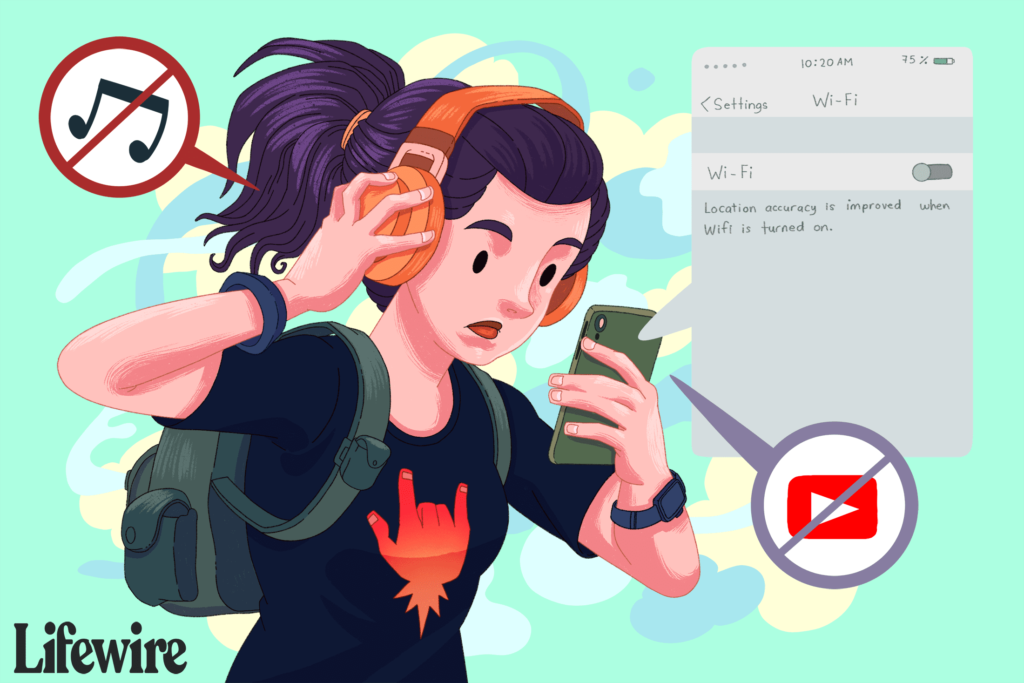
Co je třeba vědět
- Šedá nebo nepřístupná Wi-Fi je obvykle problém, který nastává při aktualizaci iOS zařízení iPhone.
- Problém hlásí hlavně uživatelé zařízení iPhone 4S, ale mohou se dotknout i novějších telefonů iPhone.
- Existuje šest různých způsobů, jak problém vyřešit, počínaje potvrzením, že jste omylem nezapnuli režim Letadlo.
Tento článek vysvětluje všechny věci, které byste měli zkontrolovat a opravit, pokud máte na svém iPhone zašedlou Wi-Fi.
Možnost 1: Zajistěte, aby byl režim Letadlo vypnutý
Může to znít hloupě, ale než uděláte cokoli jiného, ujistěte se, že není zapnutý režim Letadlo. Tato funkce zakazuje Wi-Fi (a mobilní sítě), protože je navržena tak, aby vám umožnila používat telefon v letadle – tam, kde často není povolena odchozí bezdrátová komunikace. Nejjednodušší způsob, jak zjistit, zda je režim Letadlo zapnutý, je otevřít Control Center přejetím prstem nahoru ze spodní části obrazovky (nebo dolů z pravého horního rohu na iPhone X a novějších). Pokud je ikona letadla aktivní, klepnutím na ni režim Letadlo vypnete a váš problém by měl být vyřešen. Pokud to není aktivní, děje se něco jiného a měli byste přejít k dalšímu kroku.
Možnost 2: Aktualizace iOS
Problém s Wi-Fi je výsledkem chyby a Apple obvykle nedovolí, aby se chyby, které mají vliv na mnoho uživatelů, příliš dlouho držely. Z tohoto důvodu existuje velká šance, že novější verze systému iOS problém vyřešila a že upgradem na něj získáte zpět Wi-Fi. Svůj iPhone můžete upgradovat ze samotného telefonu nebo pomocí iTunes stáhnout a nainstalovat nejnovější verzi iOS. Po dokončení aktualizace a restartu iPhonu zkontrolujte, zda funguje Wi-Fi. Aktualizace systému iOS jsou důležité, protože poskytují aktualizace zabezpečení a přidávají do vašeho zařízení nové funkce. Nebojte se, že aktualizace softwaru způsobí problémy; jsou neobvyklé. Po vydání nového softwaru byste měli telefon aktualizovat.
Možnost 3: Obnovit nastavení sítě
Pokud aktualizace operačního systému nepomohla, problém nemusí být ve vašem operačním systému vůbec – může se jednat o vaše nastavení. Každý iPhone ukládá nastavení související s přístupem k Wi-Fi a celulárním sítím, která mu pomáhají dostat se online. Tato nastavení mohou někdy způsobit problémy, které narušují připojení. Je velmi důležité vědět, že resetování nastavení sítě znamená, že ztratíte vše, co je uloženo v aktuálním nastavení. To může zahrnovat hesla k Wi-Fi, připojení Bluetooth, nastavení VPN a další. To není ideální, ale pokud je to to, co musíte udělat, aby Wi-Fi fungovalo znovu, tak to bude. Zde je postup:
-
Otevři Nastavení aplikace.
-
Klepněte na Všeobecné.
-
Přejděte do dolní části obrazovky a vyberte Resetovat.
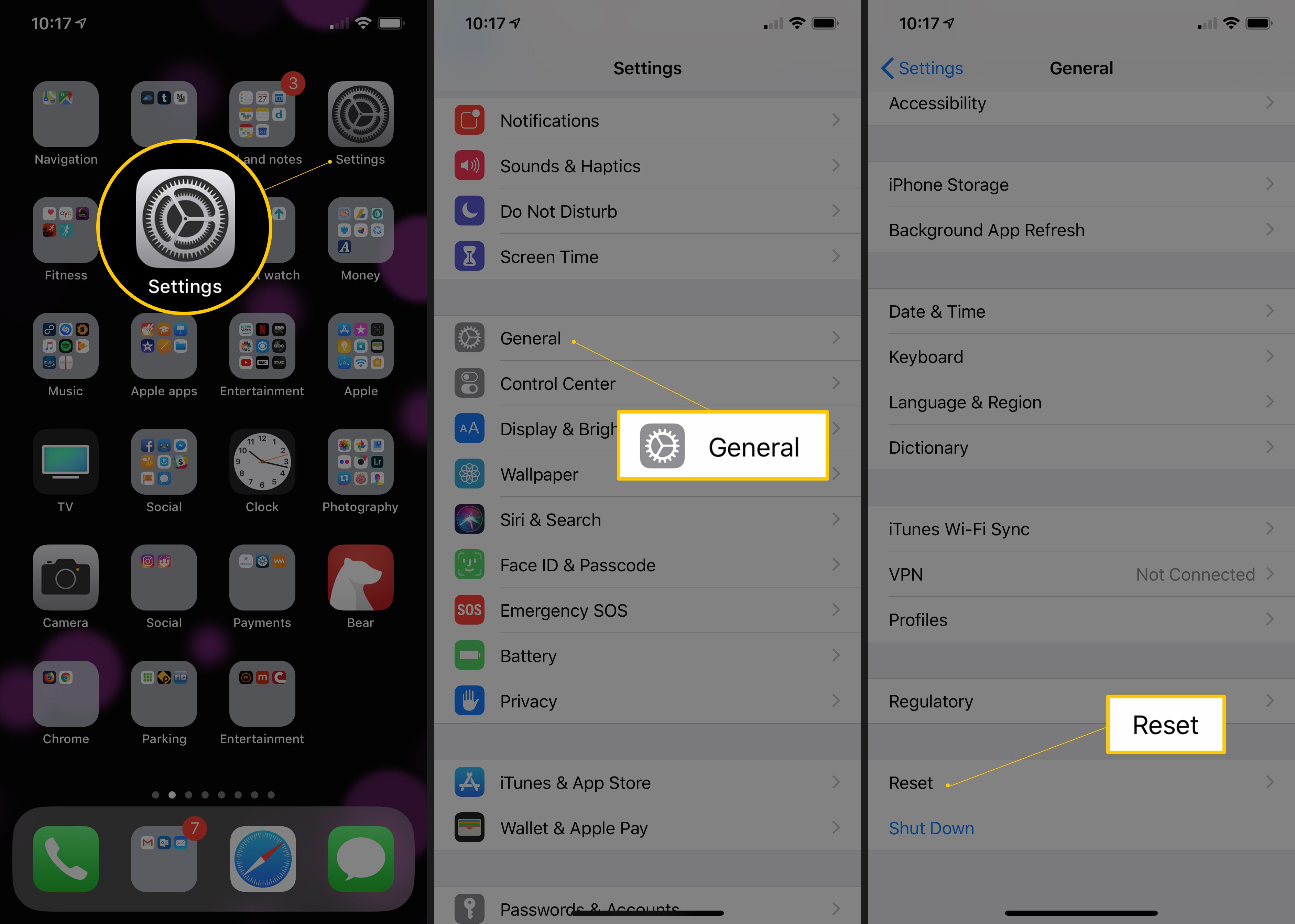
-
Vybrat Obnovte nastavení sítě. Pokud máte v telefonu přístupový kód, budete jej muset před resetováním zadat.
-
Pokud se zobrazí varování, které vás požádá o potvrzení, co chcete udělat, pokračujte klepnutím na tuto možnost.
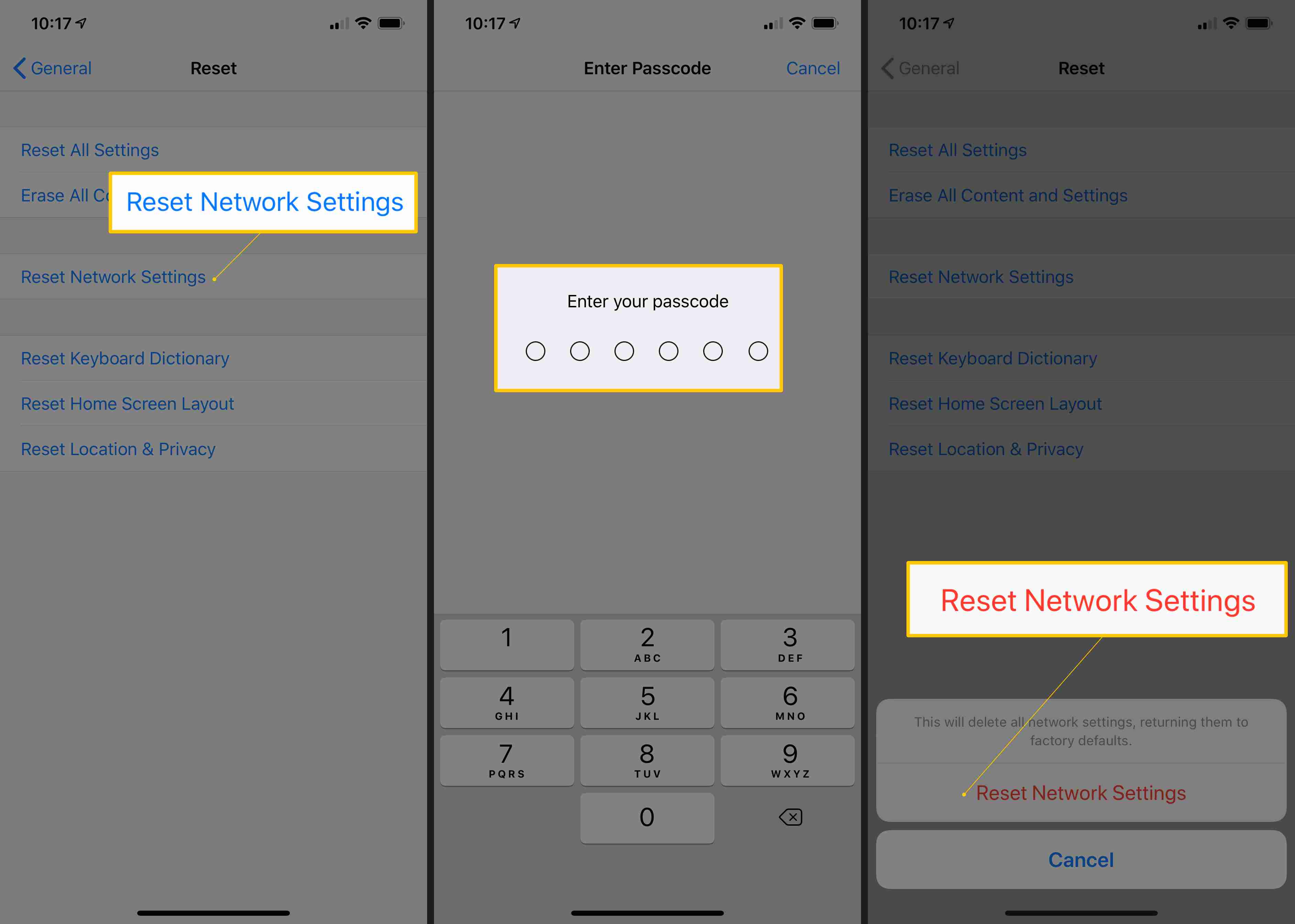
Po dokončení restartujte telefon. Není to nutné, ale rozhodně to nebolí.
Možnost 4: Obnovit všechna nastavení
Pokud resetování nastavení sítě nepomohlo, je čas udělat drastickější krok: resetování Všechno nastavení telefonu. Neberte tento krok na lehkou váhu; odstraní všechna nastavení, předvolby, hesla a připojení, která jste do telefonu přidali od doby, kdy jste jej začali používat. Obnovením nastavení iPhonu neodstraníte žádné aplikace, hudbu, fotografie atd. Vždy se však doporučuje zálohovat telefon, pokud se něco pokazí. Není zábavné znovuvytvářet všechna tato nastavení, ale může to být nutné. Co dělat:
-
Otevři Nastavení aplikace.
-
Klepněte na Všeobecné.
-
Klepněte na Resetovat ve spodní části obrazovky.
-
Vybrat Resetovat všechna nastavení. Pokud je váš iPhone chráněn přístupovým kódem, budete jej muset zadat hned.
-
V zobrazeném varování potvrďte, že chcete pokračovat.
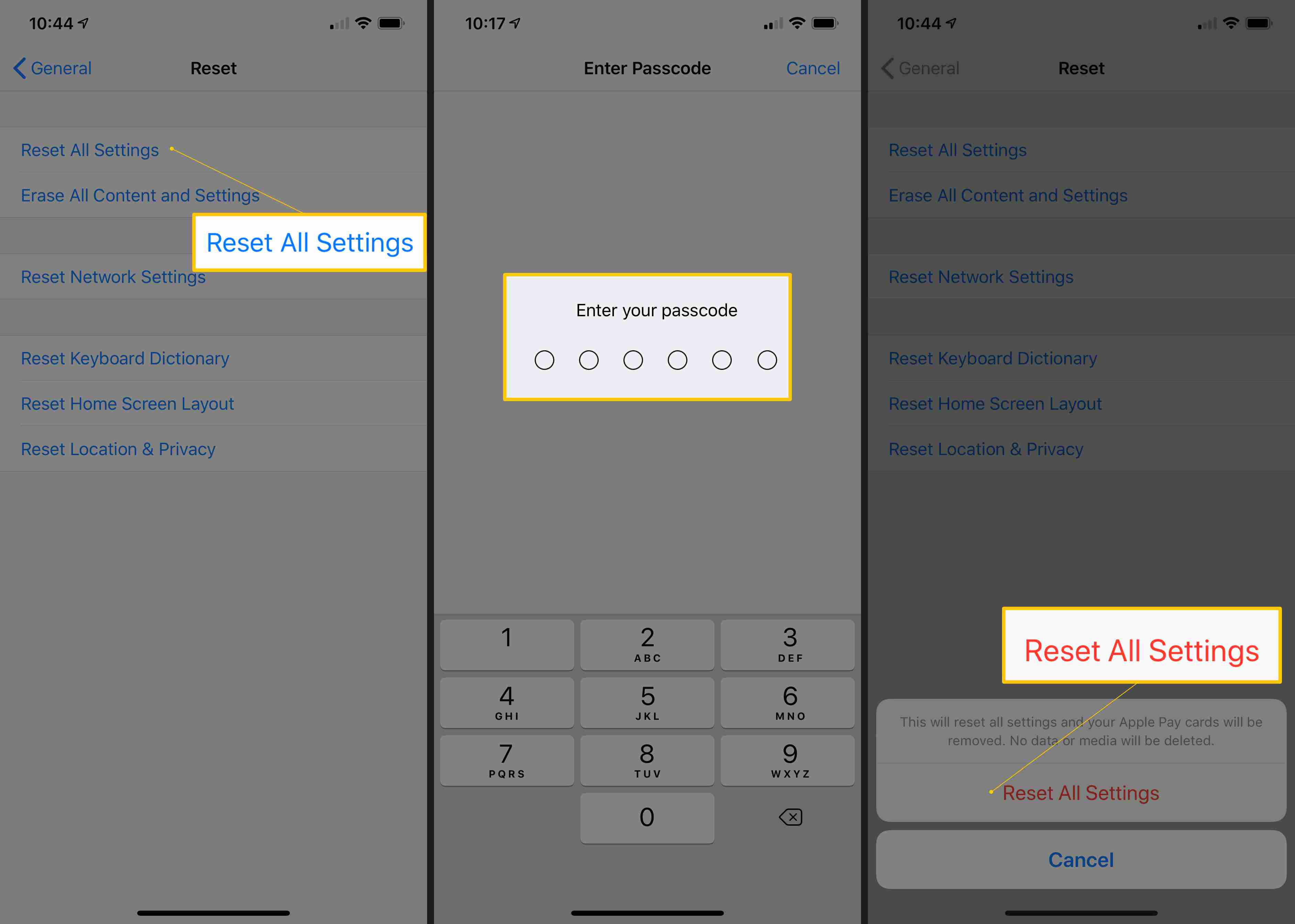
Možnost 5: Obnovení továrního nastavení
Pokud resetování všech nastavení nefunguje k vyřešení problému s Wi-Fi vašeho iPhone, je čas na jadernou možnost: obnovení továrního nastavení. Na rozdíl od jednoduchého restartu je resetování na výchozí tovární nastavení procesem, který odstraníte všechno na iPhonu a vraťte jej do stavu, ve kterém byl, když jste jej poprvé vyjmuli z krabice. Toto je rozhodně poslední možnost, ale někdy je třeba začít od nuly, abyste vyřešili vážný problém. Postupujte takto:
-
Synchronizujte svůj telefon s iTunes nebo synchronizujte svůj telefon s iCloudem (podle toho, co používáte pro běžnou synchronizaci), abyste měli jistotu, že máte zálohu veškerého obsahu telefonu. To je obzvláště důležité, pokud máte v telefonu věci, které nejsou v počítači nebo na iCloudu. Synchronizace je tam dostane, takže je později v tomto procesu můžete obnovit do telefonu.
-
Otevři Nastavení aplikace.
-
Klepněte na Všeobecné.
-
Přejeďte dolů a klepněte na Resetovat.
-
Klepněte na Vymazat veškerý obsah a nastavení.
-
Pokud svůj iPhone zálohujete na iCloud, dostanete zprávu buď Zálohujte a poté vymažte, nebo prostě Vymazat hned. Vyberte si ten, který vám vyhovuje, ale nezapomeňte, že zálohy jsou velmi důležité.
-
Ve vyskakovacím okně s varováním klepněte na Vymazat hned nebo Vymazat telefon (tlačítko se změní v závislosti na verzi iOS vašeho telefonu). Vymazání všech dat bude telefonu trvat minutu nebo dvě
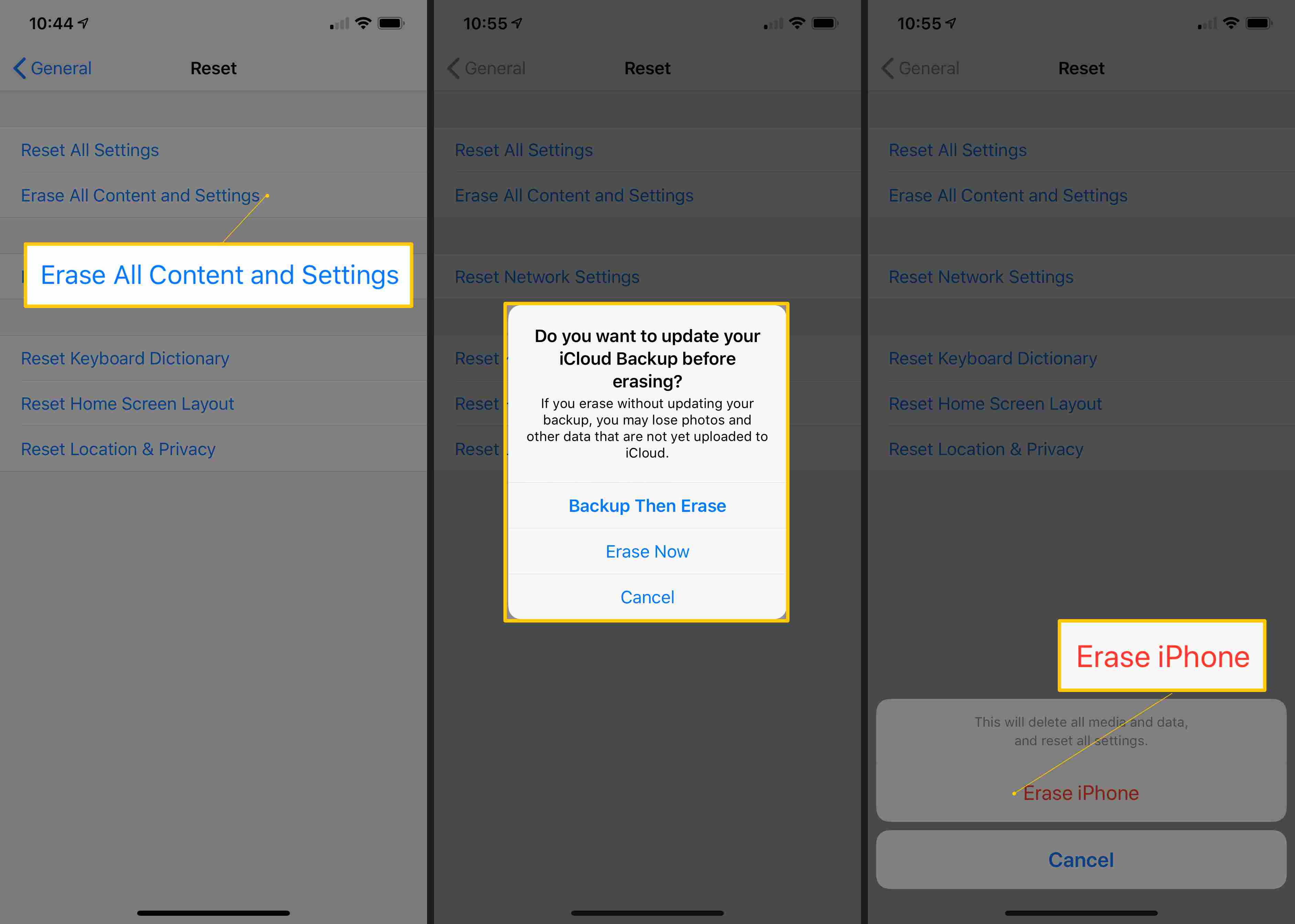
Poté znovu nastavte telefon a zkontrolujte, zda funguje Wi-Fi. Pokud ano, váš problém je vyřešen a můžete veškerý svůj obsah znovu synchronizovat do telefonu. Pokud to nefunguje, přejděte k dalšímu kroku.
Možnost 6: Získejte technickou podporu od společnosti Apple
Pokud všechny tyto pokusy nevyřešily problém Wi-Fi na vašem iPhone, nemusí to souviset se softwarem. Místo toho může být něco špatně s hardwarem Wi-Fi v telefonu. Nejlepším způsobem, jak zjistit, zda tomu tak je, a napravit to, je domluvit si schůzku s barem Genius v místním obchodě Apple a nechat je zkontrolovat v telefonu. Možná jste viděli zvláštní opravu tohoto problému s Wi-Fi na webu: vložení iPhonu do mrazničky. To je špatný nápad, protože extrémně nízké teploty mohou váš iPhone poškodit. Důrazně doporučujeme proti dělat to.